שְׁאֵלָה
בעיה: כיצד לתקן את שגיאת Windows Update 0x80240034?
אני לא יכול להתקין את העדכון המצטבר KB4048955 עבור Windows 10 V1709. העדכון מותקן, אך השינויים בוטלו בעת הפעלה מחדש של המערכת. Windows Update מציג את קוד השגיאה 0x80240034. איך אני יכול לתקן את הבעיה הזו?
תשובה פתורה
0x80240034 היא שגיאה של Windows Update, שהטרידה את Windows 10 Insider[1] תצוגה מקדימה בניית 16226 משתמשים לפני חצי מהשנים. אמנם נראה היה שמיקרוסופט כבר תיקנה את זה, אבל האמת היא שאנשים רבים עדיין נתקלים בזה, אלא שזה לא מוגבל ל-Windows 10 Insiders.
אנשים רבים דיווחו על השגיאה 0x80240034 בעת ניסיון להתקין את העדכון המצטבר KB4048955, אבל זה לא עדכון יוצא דופן. למעשה, העדכון מותקן בהצלחה באמצעות שירות Windows Update האוטומטי, אבל אז הנקודות האחרונות של תהליך ההתקנה במהלך ההפעלה מחדש של המערכות נכשלות וכל השינויים מתגלגלים חזור.
באופן כללי, בעיות של Windows Update נפוצות מאוד והן עשויות להתרחש גם בקצה של מיקרוסופט וגם ב-OS. למרות שלעתים רחוקות, מיקרוסופט משחררת עדכונים פגומים או שרכיבי עדכונים מסוימים ניזוקים במהלך ההתקנה. במקרה זה, עליך לחכות לשחרור התיקון או להתקין את העדכון באופן ידני מהרשמי קטלוג העדכונים של Microsoft.
עם זאת, בעיות במערכת הפנימית הן הטריגרים הנפוצים ביותר של בעיות Windows Update. רכיבי Windows Update, אנטי וירוס של צד שלישי,[2] תצורות שגויות, חסר .NET Framework 3.5 וכו'. הן רק כמה דוגמאות לגורמי השגיאה 0x80240034.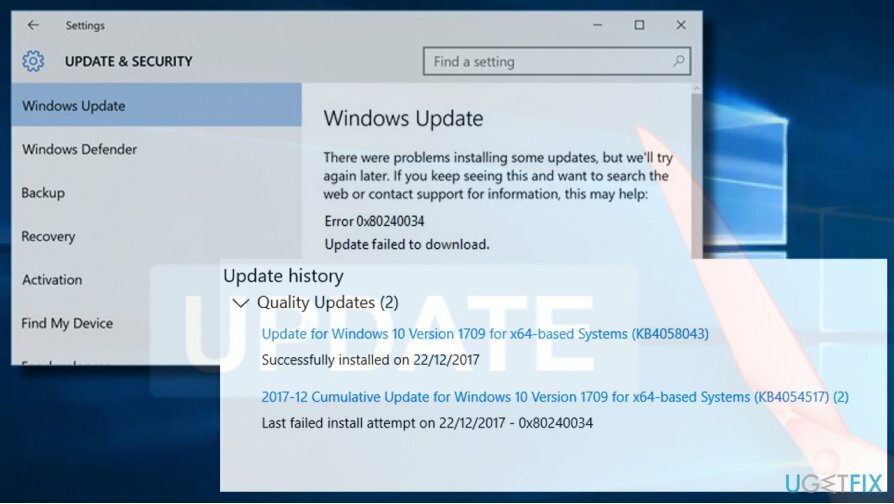
אחת האפשרויות שעומדות לרשותך לתיקון שגיאת 0x80240034 היא להתקין את כלי האופטימיזציה של מחשב מקצועי ולהפעיל איתו סריקה. אנו ממליצים בחום להשתמש תמונה מחדשמכונת כביסה מאק X9 מכיוון שהוא יבדוק את המערכת עבור קבצים פגומים/פגומים/חסרים ויסיר תוכנות זדוניות[3] באותו הזמן. אם הפתרון האוטומטי לא עובד, נסה את השיטות הבאות:
הפעל את פותר הבעיות של Windows Update
כדי לתקן מערכת פגומה, עליך לרכוש את הגרסה המורשית של תמונה מחדש תמונה מחדש.
- ללחוץ מקש Windows + I ופתוח עדכון ואבטחה סָעִיף.
- בחר פתרון בעיות ולמצוא עדכון חלונות.
- לחץ על Windows Update ובחר הפעל את פותר הבעיות.
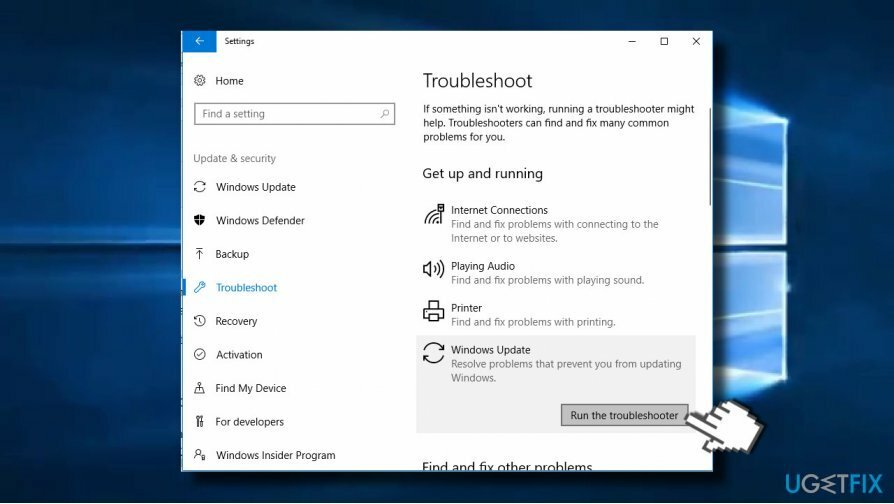
הסריקה נמשכת בדרך כלל עד 10 דקות. זה אמור לדווח על כל הבעיות שזוהו והסטטוס שלהן - בין אם פותר הבעיות הצליח לתקן אותן או לא. לאחר שתסיים, בדוק אם שגיאת Windows Update 0x80240034 תוקנה.
שנה את סוג השירות של Windows Update
כדי לתקן מערכת פגומה, עליך לרכוש את הגרסה המורשית של תמונה מחדש תמונה מחדש.
- לחץ לחיצה ימנית על מפתח Windows ובחר שורת פקודה (אדמין).
- הקלד את הפקודות הבאות בחלון שורת הפקודה. כדי לבצע אותם, הקש להיכנס אחרי כל אחד.
SC config wuauserv start= auto
סיביות תצורה של SC start= אוטומטי
SC config cryptsvc start= auto
SC config trustedinstaller start= auto - לבסוף, הפעל מחדש את המחשב.
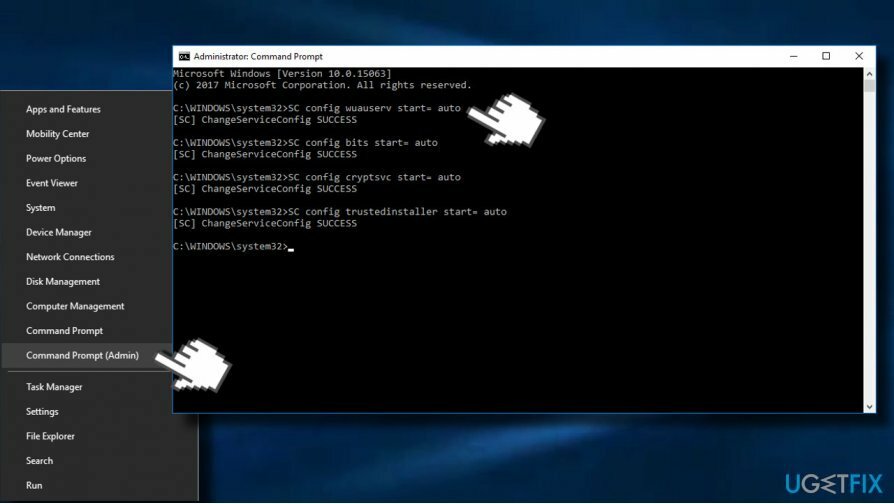
הפעל מחדש את Microsoft .NET Framework 3.5
כדי לתקן מערכת פגומה, עליך לרכוש את הגרסה המורשית של תמונה מחדש תמונה מחדש.
אם אינך יכול להתקין עדכוני Windows 10 עקב השגיאה 0x80240034 והשיטות הקודמות לא עזרו, אנו ממליצים בחום להתקין או להתקין מחדש את .NET Framework 3.5.
Windows 10 מכיל את המסגרת הזו כברירת מחדל, כך שלא ניתן להסיר או לשנות אותה בשום אופן. עם זאת, קובץ זה עלול להינזק בקלות על ידי תוכנות זדוניות או במהלך שינויים גדולים במערכת. כדי לתקן את המסגרת, נסה להתקין את כל העדכונים האפשריים של Windows 10. אם כולם חסומים על ידי שגיאה 0x80240034, נסה להתקין מחדש, הפעל מחדש את המסגרת .NET באופן ידני:
- פתח את לוח הבקרה ולחץ על תוכניות ותכונות
- נְקִישָׁה הפעל או כבה את תכונות Windows קישור בחלונית השמאלית.
- הקפד לסמן את האפשרות .NET Framework 3.5. אם זה כבר סומן, בטל את הסימון ושמור את השינויים.
- ואז תפתח מחדש הפעל או כבה את תכונות Windows חלון וסמן את אפשרות .NET Framework 3.5.
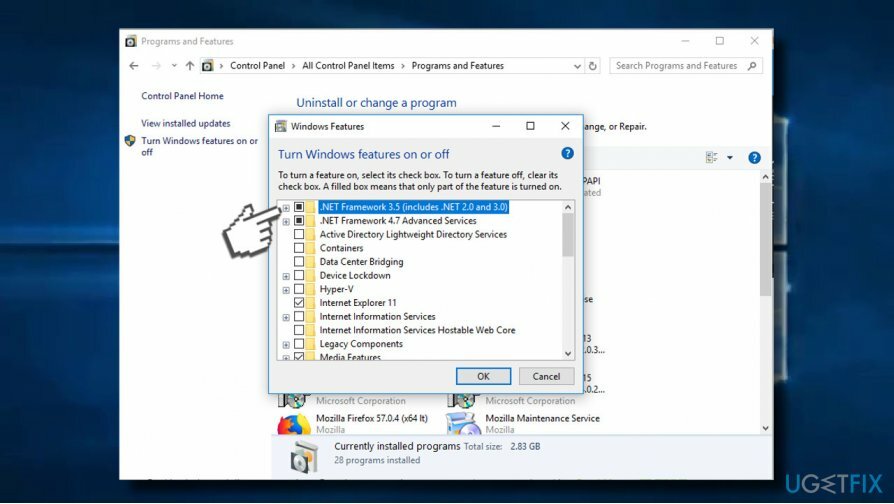
אפס את רכיבי Windows Update
כדי לתקן מערכת פגומה, עליך לרכוש את הגרסה המורשית של תמונה מחדש תמונה מחדש.
- מקש ימני מפתח Windows ובחר שורת פקודה (מנהל מערכת).
- אם UAC מופיע, לחץ בסדר להמשיך.
- על ידי הקלדת הפקודות הבאות תפסיק את שירותי BITS, Windows Update, Cryptographic, MSI Installer. אל תשכח ללחוץ להיכנס אחרי כל אחד מהם:
סיביות סטופ נטו
net stop wuauserv
עצירה נטו appidsvc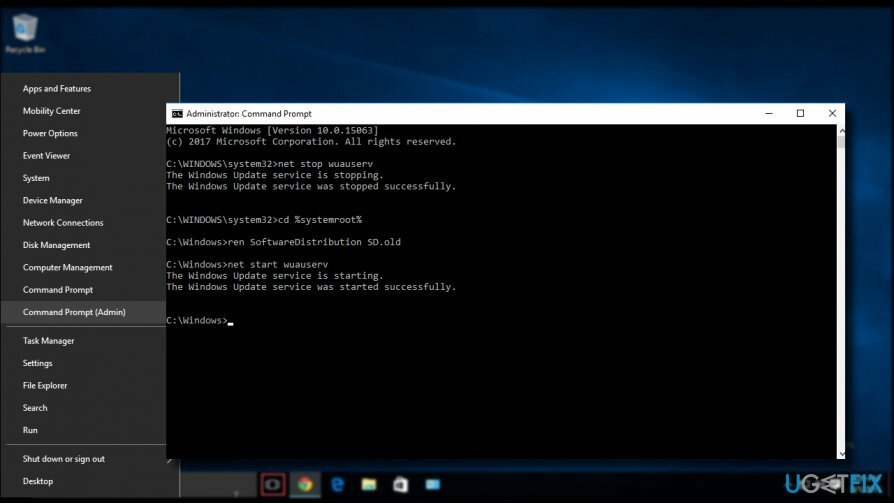
- לאחר מכן הקלד Del "%ALLUSERSPROFILE%\\Application Data\\Microsoft\\Network\\Downloader\\qmgr*.dat" פקודה למחוק qmgr*.dat קבצים.
- לאחר שתסיים, העתק והדבק cd /d %windir%\\system32 הפקודה והקש Enter כדי לבצע את הפקודה.
- כדי לרשום מחדש קבצי BITS ו-Windows Update, תצטרך להקליד את כל הפקודות (אחריהן Enter) שסופקו להלן:
regsvr32.exe atl.dll
regsvr32.exe urlmon.dll
regsvr32.exe mshtml.dll
regsvr32.exe shdocvw.dll
regsvr32.exe browseui.dll
regsvr32.exe jscript.dll
regsvr32.exe vbscript.dll
regsvr32.exe scrrun.dll
regsvr32.exe msxml.dll
regsvr32.exe msxml3.dll
regsvr32.exe msxml6.dll
regsvr32.exe actxprxy.dll
regsvr32.exe softpub.dll
regsvr32.exe wintrust.dll
regsvr32.exe dssenh.dll
regsvr32.exe rsaenh.dll
regsvr32.exe gpkcsp.dll
regsvr32.exe sccbase.dll
regsvr32.exe slbcsp.dll
regsvr32.exe cryptdlg.dll
regsvr32.exe oleaut32.dll
regsvr32.exe ole32.dll
regsvr32.exe shell32.dll
regsvr32.exe initpki.dll
regsvr32.exe wuapi.dll
regsvr32.exe wuaueng.dll
regsvr32.exe wuaueng1.dll
regsvr32.exe wucltui.dll
regsvr32.exe wups.dll
regsvr32.exe wups2.dll
regsvr32.exe wuweb.dll
regsvr32.exe qmgr.dll
regsvr32.exe qmgrprxy.dll
regsvr32.exe wucltux.dll
regsvr32.exe muweb.dll
regsvr32.exe wuwebv.dll - כדי לאפס את Winsock, הקלד איפוס netsh winsock ו netsh winhttp איפוס פרוקסי פקודות. ללחוץ להיכנס אחרי כל אחד מהם כרגיל.
- לבסוף, הפעל מחדש את שירותי BITS, Windows Update, Cryptographic, MSI Installer על ידי הזנת הפקודות הבאות כל אחת ואחריה Enter:
סיביות התחלה נטו
net start wuauserv
התחלה נטו appidsvc
התחלה נטו cryptsvc - הפעל מחדש את המחשב.
תקן את השגיאות שלך באופן אוטומטי
צוות ugetfix.com מנסה לעשות כמיטב יכולתו כדי לעזור למשתמשים למצוא את הפתרונות הטובים ביותר לביטול השגיאות שלהם. אם אינך רוצה להיאבק בטכניקות תיקון ידניות, אנא השתמש בתוכנה האוטומטית. כל המוצרים המומלצים נבדקו ואושרו על ידי אנשי המקצוע שלנו. הכלים שבהם אתה יכול להשתמש כדי לתקן את השגיאה שלך מפורטים להלן:
הַצָעָה
לעשות את זה עכשיו!
הורד תיקוןאושר
להבטיח
לעשות את זה עכשיו!
הורד תיקוןאושר
להבטיח
אם לא הצלחת לתקן את השגיאה שלך באמצעות Reimage, פנה לצוות התמיכה שלנו לקבלת עזרה. אנא, הודע לנו את כל הפרטים שאתה חושב שאנחנו צריכים לדעת על הבעיה שלך.
תהליך תיקון פטנט זה משתמש במסד נתונים של 25 מיליון רכיבים שיכולים להחליף כל קובץ פגום או חסר במחשב של המשתמש.
כדי לתקן מערכת פגומה, עליך לרכוש את הגרסה המורשית של תמונה מחדש כלי להסרת תוכנות זדוניות.

גישה לתוכן וידאו מוגבל גיאוגרפי באמצעות VPN
גישה פרטית לאינטרנט הוא VPN שיכול למנוע את ספק שירותי האינטרנט שלך, ה מֶמְשָׁלָה, וצדדים שלישיים לעקוב אחר המקוון שלך ולאפשר לך להישאר אנונימי לחלוטין. התוכנה מספקת שרתים ייעודיים לטורנטים ולסטרימינג, המבטיחים ביצועים מיטביים ולא מאטים אותך. אתה יכול גם לעקוף מגבלות גיאוגרפיות ולצפות בשירותים כגון Netflix, BBC, Disney+ ושירותי סטרימינג פופולריים אחרים ללא הגבלה, ללא קשר למקום שבו אתה נמצא.
אל תשלם למחברי תוכנות כופר - השתמש באפשרויות שחזור נתונים חלופיות
התקפות תוכנות זדוניות, במיוחד תוכנות כופר, הן ללא ספק הסכנה הגדולה ביותר לתמונות, לסרטונים, לעבודה או לקבצי בית הספר שלך. מכיוון שפושעי סייבר משתמשים באלגוריתם הצפנה חזק כדי לנעול נתונים, לא ניתן עוד להשתמש בו עד שישולם כופר בביטקוין. במקום לשלם להאקרים, תחילה עליך לנסות להשתמש באלטרנטיבה התאוששות שיטות שיכולות לעזור לך לאחזר לפחות חלק מהנתונים האבודים. אחרת, אתה עלול גם לאבד את כספך, יחד עם הקבצים. אחד הכלים הטובים ביותר שיכולים לשחזר לפחות חלק מהקבצים המוצפנים - Data Recovery Pro.
קרא בשפות אחרות
• Español
• פולסקי
• Lietuvių